Jak utworzyć nowy fragment motywu blokowego w WordPress?
Szablony i fragmenty szablonów motywu blokowego
Z osobnych artykułów dowiedziałeś się, czym są motywy blokowe oraz jak edytować je. W tym artykule przybliżymy się obszarowi edycji motywu blokowego, odpowiedzialnego za tworzenie fragmentów tego motywu.
Fragmenty motywu to przygotowane wcześniej elementy, które mogą być następnie używane w poszczególnych szablonach stron.
- Jeśli przykładowo utworzysz fragment motywu, w którym wyświetlasz opinie Twoich klientów o firmie, możesz utworzyć z tego stały fragment, który łatwo powielisz na wielu podstronach.
Jeśli znasz edytor blokowy WordPress, powinieneś wiedzieć, że oferuje on możliwość dodawania Bloków wielokotnego użycia. To gotowe schematy, bloki, grupy bloków, które, podobnie jak fragmenty motywu, możesz powielać na wielu stronach, wpisach, bez konieczności ich ponownego tworzenia. Możesz też ustawić je w taki sposób, aby każda aktualizacja bloku wielokrotnego użycia, pojawiała się wszędzie, gdzie taki blok został użyty.
Jak utworzyć nowy fragment motywu blokowego w WordPress?
- Zaloguj się do panelu zarządzania Twoją witryną WordPress.
- Z lewej strony ekranu znajdziesz menu Wygląd.
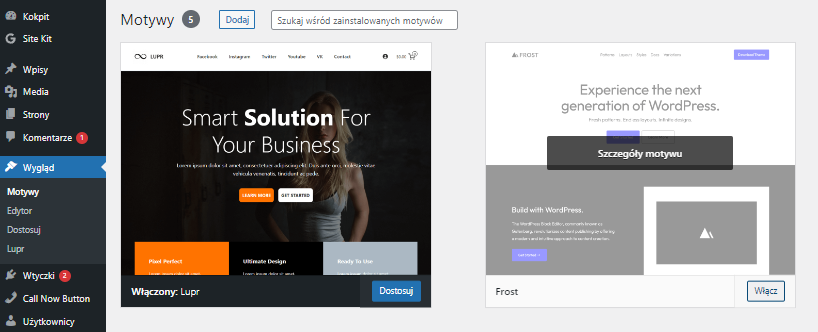
- Na liście motywów kliknij Dostosuj lub po lewej stronie ekranu, kliknij Edytor.
- Kliknij Fragmenty szablonu: zdefiniowane fragmenty szablonów, np. Nagłówek i Stopka, które możesz używać w szablonach, a ich edycja odbywa się globalnie, dla wszystkich lokalizacji, w których zostały użyte.
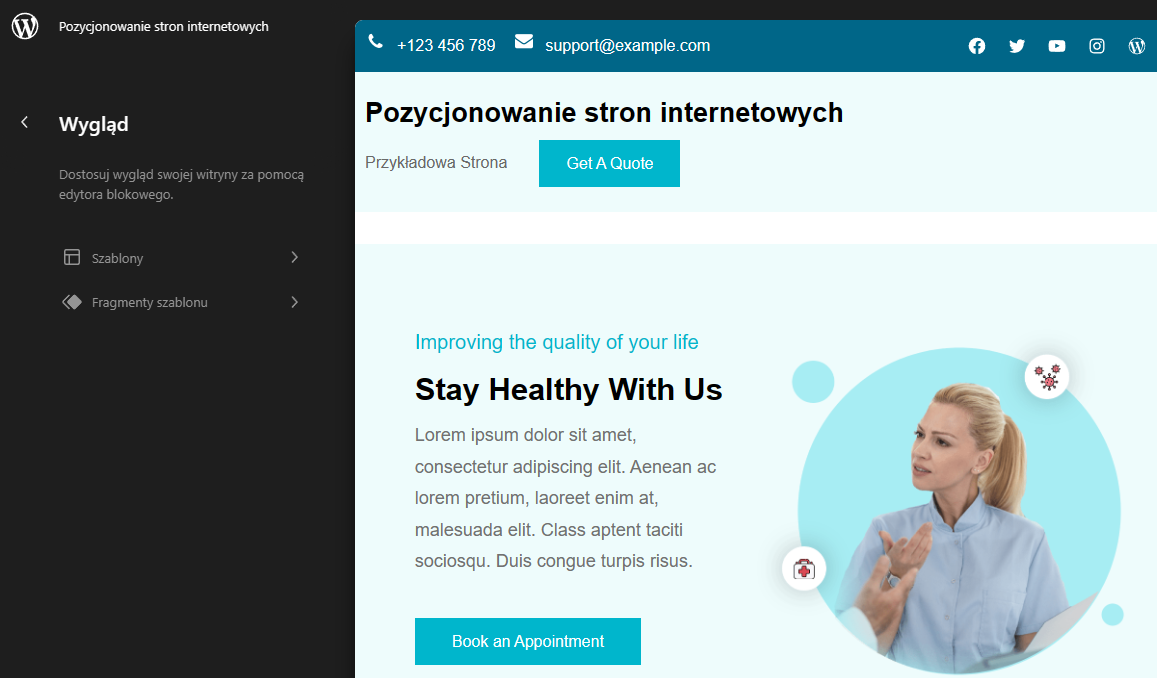
- Na liście znajdziesz gotowe fragmenty, np. Footer i Header, czyli Stopka i Nagłówek strony.
- Skorzystaj z gotowych fragmentów, aby łatwo edytować nagłówek i stopkę witryny WordPress.
- Skorzystaj z gotowych fragmentów, aby łatwo edytować nagłówek i stopkę witryny WordPress.
- Kliknij Dodaj (znak +).
- Umieść nazwę fragmentu i wybierz domyślny obszar, w którym będzie on używany (wskazanie obszaru nie powoduje automatycznego dodania fragmentu), np. Header.
- Potwierdź utworzenie, klikając Utwórz.
- W nowym widoku edytuj fragment, wstawiając odpowiednie bloki i wypełniając je treścią.
- Zapisz.
Skorzystaj z zasobów naszego centrum pomocy, aby sprawdzić, jak tworzyć bloki wielokrotnego wyboru oraz jak tworzyć fragmenty szablonu podczas edycji szablonu blokowego.
Jak używać fragmentów szablonu?
- W menu nawigacji Wygląd > Edytor wybierz szablon do edycji, przykładowo: Strona główna.
- Skieruj teraz kursor myszy na obszar, np. Header.
- Rozwiń dodatkowe Ustawienia bloku i wybierz Zastąp Header.
- Wybierz nowy nagłówek.
Podczas edycji szablonu, możesz używać utworzonych fragmentów tak, jak klasycznych bloków:
- Kliknij obszar treści.
- Dodaj nowy blok.
- Wybierz utworzony fragment szablonu.
Uwaga! Możesz używać bloków wielokrotnego użycia podczas edycji szablonów, ale fragmentów szablonu nie użyjesz podczas tworzenia podstron i wpisów. Są one zarezerwowane dla edytora szablonu.
Podsumowanie
W artykule poznaliśmy koncepcję fragmentów motywu w WordPress oraz bloków wielokrotnego użycia. Fragmenty motywu to wcześniej przygotowane elementy, które można używać na różnych stronach witryny. Natomiast bloki wielokrotnego użycia są gotowymi schematami, blokami lub grupami bloków, które można powielać na wielu stronach i wpisach.
Korzystanie z fragmentów motywu i bloków wielokrotnego użycia przynosi wiele korzyści, takich jak oszczędność czasu i wysiłku. Można łatwo edytować i aktualizować te elementy w jednym miejscu, a zmiany automatycznie wpływają na wszystkie ich wystąpienia na stronie.
Usługi hostingowych Progreso, są idealne dla witryn opartych na WordPress i obsługi poczty e-mail we własnej domenie. Progreso oferuje niezawodny hosting, wydajne serwery i wsparcie techniczne, zapewniając stabilność i bezpieczeństwo Twojej witryny.